1. Introducción
En este codelab, aprenderás a implementar una conexión de servicio privado para CloudSQL y a acceder al servicio de CloudSQL con Private Service Connect implementado. .
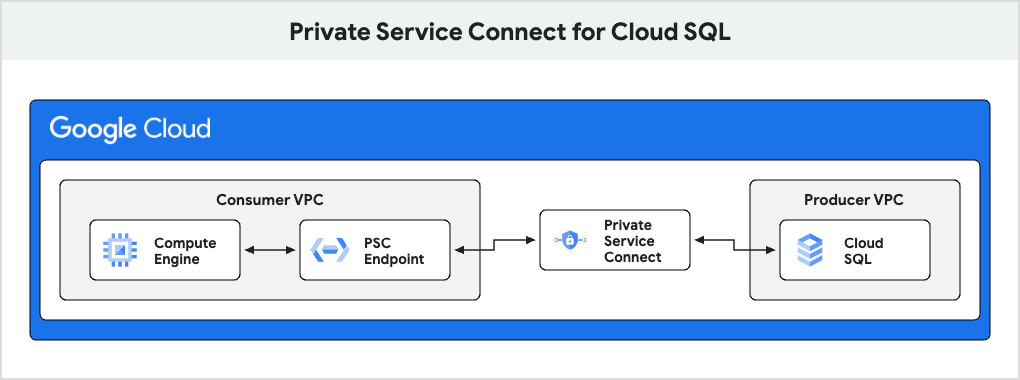
Puedes obtener más información sobre Private Service Connect aquí.
Requisitos previos
- Conocimientos básicos sobre la consola de Google Cloud
- Habilidades básicas de la interfaz de línea de comandos y de Google Cloud Shell
Qué aprenderás
- Cómo implementar una instancia de Cloud SQL
- Cómo implementar Private Service Connect
- Cómo conectarse desde una VM a una instancia de Cloud SQL a través de Private Service Connect
Requisitos
- Una cuenta de Google Cloud y un proyecto de Google Cloud
- Un navegador web, como Chrome
2. Configuración y requisitos
Configuración del entorno de autoaprendizaje
- Accede a Google Cloud Console y crea un proyecto nuevo o reutiliza uno existente. Si aún no tienes una cuenta de Gmail o de Google Workspace, debes crear una.



- El Nombre del proyecto es el nombre visible de los participantes de este proyecto. Es una cadena de caracteres que no se utiliza en las APIs de Google. Puedes actualizarla en cualquier momento.
- El ID del proyecto debe ser único en todos los proyectos de Google Cloud y es inmutable (no se puede cambiar después de configurarlo). La consola de Cloud genera automáticamente una cadena única. Por lo general, no importa cuál sea. En la mayoría de los codelabs, deberás hacer referencia al ID del proyecto (suele identificarse como
PROJECT_ID). Si no te gusta el ID que se generó, podrías generar otro aleatorio. También puedes probar uno propio y ver si está disponible. No se puede cambiar después de este paso y se mantendrá durante todo el proyecto. - Recuerda que hay un tercer valor, un número de proyecto, que usan algunas APIs. Obtén más información sobre estos tres valores en la documentación.
Precaución: El ID del proyecto es único a nivel global y no lo puede usar nadie más después de que lo hayas seleccionado. Eres el único usuario de ese ID. Incluso si se borra un proyecto, no se puede volver a usar el ID.
- A continuación, deberás habilitar la facturación en la consola de Cloud para usar las APIs o los recursos de Cloud. Ejecutar este codelab no costará mucho, tal vez nada. Para cerrar recursos y evitar que se generen cobros más allá de este instructivo, puedes borrar los recursos que creaste o borrar el proyecto. Los usuarios nuevos de Google Cloud son aptos para participar en el programa Prueba gratuita de $300.
Inicia Cloud Shell
Si bien Google Cloud y Spanner se pueden operar de manera remota desde tu laptop, en este codelab usarás Google Cloud Shell, un entorno de línea de comandos que se ejecuta en la nube.
En Google Cloud Console, haz clic en el ícono de Cloud Shell en la barra de herramientas en la parte superior derecha:

El aprovisionamiento y la conexión al entorno deberían tomar solo unos minutos. Cuando termine el proceso, debería ver algo como lo siguiente:

Esta máquina virtual está cargada con todas las herramientas de desarrollo que necesitarás. Ofrece un directorio principal persistente de 5 GB y se ejecuta en Google Cloud, lo que permite mejorar considerablemente el rendimiento de la red y la autenticación. Todo tu trabajo en este codelab se puede hacer en un navegador. No es necesario que instales nada.
3. Antes de comenzar
Habilitar API
Ten en cuenta que algunos recursos que habilites generarán costos si no usas el nivel promocional. En circunstancias normales, si todos los recursos se destruyen después de completado el lab, el costo de todos los recursos no superará los USD 5. Te recomendamos revisar tu facturación y asegurarte de que el ejercicio sea aceptable para ti.
En Cloud Shell, asegúrate de que tu ID del proyecto esté configurado:
Por lo general, el ID del proyecto aparece entre paréntesis en el símbolo del sistema en Cloud Shell, como se muestra en la siguiente imagen:

gcloud config set project [YOUR-PROJECT-ID]
Aparecerá una ventana emergente en la que se te pedirá que autorices Cloud Shell. Haz clic en Autorizar.

Luego, configura la variable de entorno PROJECT_ID para tu ID del proyecto de Google Cloud:
PROJECT_ID=$(gcloud config get-value project)
Establece las variables de entorno REGION y ZONE en la región y la zona que prefieras:
REGION=europe-west4
ZONE=europe-west4-a
Habilita todos los servicios necesarios con el siguiente comando:
gcloud services enable compute.googleapis.com \
sqladmin.googleapis.com \
dns.googleapis.com \
iam.googleapis.com
Resultado esperado:
student@cloudshell:~ (psc-cloud-sql-test)$ gcloud services enable compute.googleapis.com \
sqladmin.googleapis.com \
dns.googleapis.com \
iam.googleapis.com
Operation "operations/acat.p2-577410439131-dfb33f74-3447-485c-bae2-bc130126c965" finished successfully.
4. Implementa una instancia de Cloud SQL para Postgres
En Cloud Shell, puedes usar la línea de comandos para crear una nueva instancia de Postgres de Cloud SQL con Private Service Connect habilitado:
gcloud sql instances create cloudsql-postgres \
--project=$PROJECT_ID \
--region=$REGION \
--enable-private-service-connect \
--allowed-psc-projects=$PROJECT_ID \
--availability-type=ZONAL \
--no-assign-ip \
--cpu=2 \
--memory=7680MB \
--edition=ENTERPRISE \
--database-version=POSTGRES_16
Resultado esperado
student@cloudshell:~ (psc-cloud-sql-test)$ gcloud sql instances create cloudsql-postgres \ --project=$PROJECT_ID \ --region=europe-west4 \ --enable-private-service-connect \ --allowed-psc-projects=$PROJECT_ID \ --availability-type=ZONAL \ --no-assign-ip \ --cpu=2 \ --memory=7680MB \ --edition=ENTERPRISE \ --database-version=POSTGRES_16 Creating Cloud SQL instance for POSTGRES_16...done. Created [https://sqladmin.googleapis.com/sql/v1beta4/projects/psc-cloud-sql-test02/instances/cloudsql-postgres1]. NAME: cloudsql-postgres DATABASE_VERSION: POSTGRES_16 LOCATION: europe-west4-b TIER: db-custom-2-7680 PRIMARY_ADDRESS: - PRIVATE_ADDRESS: - STATUS: RUNNABLE
Cambia la contraseña del usuario de la base de datos postgres después de instalar correctamente Cloud SQL para Postgres:
gcloud sql users set-password postgres \
--instance=cloudsql-postgres \
--password='changeme'
Resultado esperado
student@cloudshell:~ (psc-cloud-sql-test)$ gcloud sql users set-password postgres \ --instance=cloudsql-postgres \ --password='changeme' Updating Cloud SQL user...done.
5. Cómo configurar Private Service Connect
Para las siguientes tareas relacionadas con la red, se supone que hay una VPC llamada default.
Cómo reservar una dirección IP interna
Busca el rango de CIDR de la subred de VPC en la región de GCP a la que se hace referencia en la variable de entorno REGION y elige una dirección IP libre en este rango de CIDR para el extremo de Private Service Connect:
gcloud compute networks subnets describe default \
--region=$REGION --project=$PROJECT_ID \
--format="value(ipCidrRange)"
Resultado esperado
student@cloudshell:~ (psc-cloud-sql-test)$ gcloud compute networks subnets describe default \
--region=$REGION --project=$PROJECT_ID \
--format="value(ipCidrRange)"
10.164.0.0/20
Reserva una dirección IP interna para el extremo de Private Service Connect en el rango de CIDR de la subred de VPC derivado anterior:
gcloud compute addresses create cloudsql-psc \
--project=$PROJECT_ID \
--region=$REGION \
--subnet=default \
--addresses=10.164.0.10
Resultado esperado
student@cloudshell:~ (psc-cloud-sql-test)$ gcloud compute addresses create cloudsql-psc \ --project=$PROJECT_ID \ --region=$REGION \ --subnet=default \ --addresses=10.164.0.10 Created [https://www.googleapis.com/compute/v1/projects/psc-cloud-sql-test02/regions/europe-west4/addresses/cloudsql-psc].
Verifica que la dirección IP interna esté reservada y que aparezca el estado RESERVED para la dirección IP.
gcloud compute addresses list cloudsql-psc \
--project=$PROJECT_ID
Resultado esperado
student@cloudshell:~ (psc-cloud-sql-test)$ gcloud compute addresses list cloudsql-psc \ --project=$PROJECT_ID NAME: cloudsql-psc ADDRESS/RANGE: 10.164.0.10 TYPE: INTERNAL PURPOSE: GCE_ENDPOINT NETWORK: REGION: europe-west4 SUBNET: default STATUS: RESERVED
Obtén el URI del adjunto de servicio
Después de crear una instancia de Cloud SQL con Private Service Connect habilitado, obtén el URI del adjunto de servicio y úsalo para crear el extremo de Private Service Connect con la dirección IP interna reservada que se indicó anteriormente.
gcloud sql instances describe cloudsql-postgres \
--project=$PROJECT_ID --format="value(pscServiceAttachmentLink)"
Resultado esperado
student@cloudshell:~ (psc-cloud-sql-test)$ gcloud sql instances describe cloudsql-postgres1 --project=$PROJECT_ID \ --format="value(pscServiceAttachmentLink)" projects/l639336e2c716e3d8p-tp/regions/europe-west4/serviceAttachments/a-33446dfaf850-psc-service-attachment-e6471fc6708a6cfe
Crea el Private Service Connect
Crea el extremo de Private Service Connect y apúntalo al URI del adjunto de servicio de Cloud SQL:
gcloud compute forwarding-rules create cloudsql-psc-ep \
--address=cloudsql-psc \
--project=$PROJECT_ID \
--region=$REGION \
--network=default \
--target-service-attachment=projects/l639336e2c716e3d8p-tp/regions/europe-west4/serviceAttachments/a-33446dfaf850-psc-service-attachment-e6471fc6708a6cfe \
--allow-psc-global-access
Resultado esperado
student@cloudshell:~ (psc-cloud-sql-test)$ gcloud compute forwarding-rules create cloudsql-psc-ep \ --address=cloudsql-psc \ --project=$PROJECT_ID \ --region=$REGION \ --network=default \ --target-service-attachment=projects/l639336e2c716e3d8p-tp/regions/europe-west4/serviceAttachments/a-33446dfaf850-psc-service-attachment-e6471fc6708a6cfe \ --allow-psc-global-access Created [https://www.googleapis.com/compute/v1/projects/psc-cloud-sql-test02/regions/europe-west4/forwardingRules/cloudsql-psc-ep].
Verifica que el extremo pueda conectarse al adjunto de servicio:
gcloud compute forwarding-rules describe cloudsql-psc-ep \
--project=$PROJECT_ID \
--region=$REGION \
--format="value(pscConnectionStatus)"
Resultado esperado
student@cloudshell:~ (psc-cloud-sql-test)$ gcloud compute forwarding-rules describe cloudsql-psc-ep \ --project=$PROJECT_ID \ --region=$REGION \ --format="value(pscConnectionStatus)" ACCEPTED
Configura una zona administrada de DNS
Para agregar el nombre de DNS sugerido para la instancia de Cloud SQL, es mejor crear una zona de DNS privada en la red de VPC correspondiente:
gcloud dns managed-zones create cloudsql-dns \
--project=$PROJECT_ID \
--description="DNS zone for the Cloud SQL instances" \
--dns-name=$REGION.sql.goog. \
--networks=default \
--visibility=private
Resultado esperado
student@cloudshell:~ (psc-cloud-sql-test)$ gcloud dns managed-zones create cloudsql-dns \ --project=$PROJECT_ID \ --description="DNS zone for the Cloud SQL instances" \ --dns-name=$REGION.sql.goog. \ --networks=default \ --visibility=private Created [https://dns.googleapis.com/dns/v1/projects/psc-cloud-sql-test02/managedZones/cloudsql-dns].
Agrega un registro DNS para Private Service Connect
Obtén el registro DNS sugerido para la instancia de Cloud SQL:
gcloud sql instances describe cloudsql-postgres --project=$PROJECT_ID --format="value(dnsName)"
Resultado esperado
student@cloudshell:~ (psc-cloud-sql-test)$ gcloud sql instances describe cloudsql-postgres --project=$PROJECT_ID --format="value(dnsName)" 33446dfaf850.1rrhex0himzzc.europe-west4.sql.goog.
Agrega el registro DNS sugerido a la zona administrada del DNS
gcloud dns record-sets create 3446dfaf850.1rrhex0himzzc.europe-west4.sql.goog. \
--project=$PROJECT_ID \
--type=A \
--rrdatas=10.164.0.10 \
--zone=cloudsql-dns
Resultado esperado
student@cloudshell:~ (psc-cloud-sql-test)$ gcloud dns record-sets create 3446dfaf850.1rrhex0himzzc.europe-west4.sql.goog. \ --project=$PROJECT_ID \ --type=A \ --rrdatas=10.164.0.10 \ --zone=cloudsql-dns NAME: 3446dfaf850.1rrhex0himzzc.europe-west4.sql.goog. TYPE: A TTL: 0 DATA: 10.164.0.10
6. Prepara la máquina virtual de Google Compute Engine
Implementa una máquina virtual de Google Compute Engine
La máquina virtual (VM) se usará para conectarse a la instancia de Cloud SQL.
gcloud compute instances create cloudsql-client \
--zone=$ZONE \
--create-disk=auto-delete=yes,boot=yes,image=projects/debian-cloud/global/images/$(gcloud compute images list --filter="family=debian-12 AND family!=debian-12-arm64" --format="value(name)") \
--scopes=https://www.googleapis.com/auth/cloud-platform \
--network-interface=no-address
Resultado esperado
student@cloudshell:~ (psc-cloud-sql-test)$ gcloud compute instances create cloudsql-client \
--zone=$ZONE \
--create-disk=auto-delete=yes,boot=yes,image=projects/debian-cloud/global/images/$(gcloud compute images list --filter="family=debian-12 AND family!=debian-12-arm64" --format="value(name)") \
--scopes=https://www.googleapis.com/auth/cloud-platform \
--network-interface=no-address
Created [https://www.googleapis.com/compute/v1/projects/psc-cloud-sql-test02/zones/europe-west4-a/instances/cloudsql-client].
NAME: cloudsql-client
ZONE: europe-west4-a
MACHINE_TYPE: n1-standard-1
PREEMPTIBLE:
INTERNAL_IP: 10.164.0.2
EXTERNAL_IP:
STATUS: RUNNING
Instala el cliente de Postgres
Crea una Cloud NAT para el tráfico saliente a Internet que permita que la VM acceda a los repositorios de Linux:
gcloud compute routers create cloud-nat-router \
--network=default \
--region=$REGION
Resultado esperado
student@cloudshell:~ (psc-cloud-sql-test)$ gcloud compute routers create cloud-nat-router \
--network=default \
--region=$REGION
Creating router [cloud-nat-router]...done.
NAME: cloud-nat-router
REGION: europe-west4
NETWORK: default
gcloud compute routers nats create cloud-nat \
--router=cloud-nat-router \
--region=$REGION \
--nat-all-subnet-ip-ranges \
--auto-allocate-nat-external-ips
Resultado esperado
student@cloudshell:~ (psc-cloud-sql-test)$ gcloud compute routers nats create cloud-nat \
--router=cloud-nat-router \
--region=$REGION \
--nat-all-subnet-ip-ranges \
--auto-allocate-nat-external-ips
Creating NAT [cloud-nat] in router [cloud-nat-router]...done.
Instala el software del cliente de PostgreSQL en la VM implementada
Conéctate a la VM:
gcloud compute ssh --zone $ZONE" "cloudsql-client" --tunnel-through-iap --project $PROJECT_ID
Resultado esperado
student@cloudshell:~ (psc-cloud-sql-test)$ gcloud compute ssh --zone "europe-west4-a" "cloudsql-client" --tunnel-through-iap --project $PROJECT_ID WARNING: To increase the performance of the tunnel, consider installing NumPy. For instructions, please see https://cloud.google.com/iap/docs/using-tcp-forwarding#increasing_the_tcp_upload_bandwidth Warning: Permanently added 'compute.1355719684363734964' (ED25519) to the list of known hosts. Linux cloudsql-client 6.1.0-26-cloud-amd64 #1 SMP PREEMPT_DYNAMIC Debian 6.1.112-1 (2024-09-30) x86_64 The programs included with the Debian GNU/Linux system are free software; the exact distribution terms for each program are described in the individual files in /usr/share/doc/*/copyright. Debian GNU/Linux comes with ABSOLUTELY NO WARRANTY, to the extent permitted by applicable law. Creating directory '/home/student_org_altostrat_com'.
Instala el comando de ejecución de software dentro de la VM:
sudo apt-get update
sudo apt-get install --yes postgresql-client
Resultado esperado
student@cloudsql-client:~$ sudo apt-get update sudo apt-get install --yes postgresql-client Get:1 file:/etc/apt/mirrors/debian.list Mirrorlist [30 B] Get:5 file:/etc/apt/mirrors/debian-security.list Mirrorlist [39 B] Get:7 https://packages.cloud.google.com/apt google-compute-engine-bookworm-stable InRelease [1321 B] Get:2 https://deb.debian.org/debian bookworm InRelease [151 kB] Get:3 https://deb.debian.org/debian bookworm-updates InRelease [55.4 kB] Get:4 https://deb.debian.org/debian bookworm-backports InRelease [59.0 kB] ...redacted... update-alternatives: using /usr/share/postgresql/15/man/man1/psql.1.gz to provide /usr/share/man/man1/psql.1.gz (psql.1.gz) in auto mode Setting up postgresql-client (15+248) ... Processing triggers for man-db (2.11.2-2) ... Processing triggers for libc-bin (2.36-9+deb12u8) ...
7. Conéctate a una instancia de Cloud SQL para Postgres a través de Private Service Connect
Conéctate a la instancia
psql "sslmode=disable dbname=postgres user=postgres host=3446dfaf850.1rrhex0himzzc.europe-west4.sql.goog."
Resultado esperado
student@cloudsql-client:~$ psql "sslmode=disable dbname=postgres user=postgres host=3446dfaf850.1rrhex0himzzc.europe-west4.sql.goog."
Password for user postgres:
psql (15.8 (Debian 15.8-0+deb12u1), server 16.4)
WARNING: psql major version 15, server major version 16.
Some psql features might not work.
Type "help" for help.
postgres=>
Cómo crear y probar una base de datos
Crea una base de datos
CREATE DATABASE company;
Resultado esperado
postgres=> CREATE DATABASE company; CREATE DATABASE postgres=>
Enumera todas las bases de datos
\l
Resultado esperado
postgres=> \l
List of databases
Name | Owner | Encoding | Collate | Ctype | ICU Locale | Locale Provider | Access privileges
---------------+-------------------+----------+------------+------------+------------+-----------------+-----------------------------------------
cloudsqladmin | cloudsqladmin | UTF8 | en_US.UTF8 | en_US.UTF8 | | libc |
company | postgres | UTF8 | en_US.UTF8 | en_US.UTF8 | | libc |
postgres | cloudsqlsuperuser | UTF8 | en_US.UTF8 | en_US.UTF8 | | libc |
template0 | cloudsqladmin | UTF8 | en_US.UTF8 | en_US.UTF8 | | libc | =c/cloudsqladmin +
| | | | | | | cloudsqladmin=CTc/cloudsqladmin
template1 | cloudsqlsuperuser | UTF8 | en_US.UTF8 | en_US.UTF8 | | libc | =c/cloudsqlsuperuser +
| | | | | | | cloudsqlsuperuser=CTc/cloudsqlsuperuser
(5 rows)
postgres=>
Cómo conectarse a la base de datos de empleados
\c company
Resultado esperado
postgres=> \c company
psql (15.8 (Debian 15.8-0+deb12u1), server 16.4)
WARNING: psql major version 15, server major version 16.
Some psql features might not work.
You are now connected to database "company" as user "postgres".
company=>
Crea una tabla en la base de datos de la empresa
CREATE TABLE employees (
id SERIAL PRIMARY KEY,
first VARCHAR(255) NOT NULL,
last VARCHAR(255) NOT NULL,
salary DECIMAL (10, 2)
);
Resultado esperado
company=> CREATE TABLE employees (
id SERIAL PRIMARY KEY,
first VARCHAR(255) NOT NULL,
last VARCHAR(255) NOT NULL,
salary DECIMAL (10, 2)
);
CREATE TABLE
Inserta datos en la tabla empleados de la base de datos de la empresa
INSERT INTO employees (first, last, salary) VALUES
('Max', 'Mustermann', 5000.00),
('Anna', 'Schmidt', 7000.00),
('Peter', 'Mayer', 6000.00);
Resultado esperado
company=> INSERT INTO employees (first, last, salary) VALUES
('Max', 'Mustermann', 5000.00),
('Anna', 'Schmidt', 7000.00),
('Peter', 'Mayer', 6000.00);
INSERT 0 3
company=>
Consulta la tabla Employees
SELECT * FROM employees;
Resultado esperado
company=> SELECT * FROM employees; id | first | last | salary ----+-------+------------+--------- 1 | Max | Mustermann | 5000.00 2 | Anna | Schmidt | 7000.00 3 | Peter | Mayer | 6000.00 (3 rows) company=>
Sal de la base de datos de Postgres y de la VM, y vuelve a Cloud Shell:
\q
exit
Resultado esperado
postgres=> \q student@cloudsql-client:~$ exit logout Connection to compute.1355719684363734964 closed. student@cloudshell:~ (psc-cloud-sql-test02)$
8. Limpia el entorno
Cuando termines el lab, destruye todos los recursos de Google Cloud del proyecto.
Cómo borrar una instancia de Postgres de Cloud SQL
En Cloud Shell, borra la instancia de Cloud SQL para Postgres:
gcloud sql instances delete cloudsql-postgres --quiet
Resultado esperado
student@cloudshell:~ (psc-cloud-sql-test)$ gcloud sql instances delete cloudsql-postgres --quiet Deleting Cloud SQL instance...done. Deleted [https://sqladmin.googleapis.com/sql/v1beta4/projects/psc-cloud-sql-test02/instances/cloudsql-postgres].
Cómo borrar una máquina virtual de Google Compute Engine
En Cloud Shell, borra la VM:
gcloud compute instances delete cloudsql-client \
--zone=$ZONE \
--quiet
Resultado esperado
student@cloudshell:~ (psc-cloud-sql-test)$ gcloud compute instances delete cloudsql-client \
--quiet$ZONE \
--quiet
Deleted [https://www.googleapis.com/compute/v1/projects/psc-cloud-sql-test02/zones/europe-west4-a/instances/cloudsql-client].
Cómo borrar componentes de red
Borra los componentes relacionados con la red: Cloud NAT, Cloud Router, extremo de Private Service Connect, dirección IP interna reservada, registro DNS y zona administrada de DNS.
Borra Cloud NAT:
gcloud compute routers nats delete cloud-nat \
--router=cloud-nat-router \
--region=$REGION \
--quiet
Resultado esperado
student@cloudshell:~ (psc-cloud-sql-test)$ gcloud compute routers nats delete cloud-nat \
--router=cloud-nat-router \
--region=$REGION \
--quiet
Updated [https://www.googleapis.com/compute/v1/projects/psc-cloud-sql-test02/regions/europe-west4/routers/cloud-nat-router].
Borra Cloud Router:
gcloud compute routers delete cloud-nat-router \
--region=$REGION \
--quiet
Resultado esperado
student@cloudshell:~ (psc-cloud-sql-test)$ gcloud compute routers delete cloud-nat-router \
--region=$REGION \
--quiet
Deleted [https://www.googleapis.com/compute/v1/projects/psc-cloud-sql-test02/regions/europe-west4/routers/cloud-nat-router].
Borra el extremo de Private Service Connect:
gcloud compute forwarding-rules delete cloudsql-psc-ep \
--project=$PROJECT_ID \
--region=$REGION \
--quiet
Resultado esperado
student@cloudshell:~ (psc-cloud-sql-test)$ gcloud compute forwarding-rules delete cloudsql-psc-ep \
--project=$PROJECT_ID \
--region=$REGION \
--quiet
Deleted [https://www.googleapis.com/compute/v1/projects/psc-cloud-sql-test02/regions/europe-west4/forwardingRules/cloudsql-psc-ep].
Libera la dirección IP interna reservada:
gcloud compute addresses delete cloudsql-psc \
--project=$PROJECT_ID \
--region=$REGION \
--quiet
Resultado esperado
student@cloudshell:~ (psc-cloud-sql-test)$ gcloud compute addresses delete cloudsql-psc \ --project=$PROJECT_ID \ --region=$REGION \ --quiet Deleted [https://www.googleapis.com/compute/v1/projects/psc-cloud-sql-test02/regions/europe-west4/addresses/cloudsql-psc].
Borra el registro DNS:
gcloud dns record-sets delete 3446dfaf850.1rrhex0himzzc.europe-west4.sql.goog. \
--project=$PROJECT_ID \
--type=A \
--zone=cloudsql-dns
Resultado esperado
student@cloudshell:~ (psc-cloud-sql-test)$ gcloud dns record-sets delete 3446dfaf850.1rrhex0himzzc.europe-west4.sql.goog. \ --project=$PROJECT_ID \ --type=A \ --zone=cloudsql-dns Deleted [https://dns.googleapis.com/dns/v1/projects/psc-cloud-sql-test02/managedZones/cloudsql-dns/rrsets/3446dfaf850.1rrhex0himzzc.europe-west4.sql.goog./A].
Borra la zona administrada de DNS:
gcloud dns managed-zones delete cloudsql-dns \
--project=$PROJECT_ID \
--quiet
Resultado esperado
student@cloudshell:~ (psc-cloud-sql-test)$ gcloud dns managed-zones delete cloudsql-dns \ --project=$PROJECT_ID \ --quiet Deleted [https://dns.googleapis.com/dns/v1/projects/psc-cloud-sql-test02/managedZones/cloudsql-dns].
9. Felicitaciones
Felicitaciones por completar el codelab.
Temas abordados
- Cómo implementar una instancia de Cloud SQL
- Cómo implementar Private Service Connect
- Cómo conectarse desde una VM a una instancia de Cloud SQL a través de Private Service Connect

